Met de Extreme Pro kwam SanDisk enige tijd geleden met een high-end lijn voor SSD’s. Met een schrijfsnelheid van 520MB per seconde moet deze SSD net boven de prestaties van de SanDisk Ultra II SSD liggen.
Unboxing
SanDisk levert de SSD compleet met software (via download) en een bracket. Die laatste heb je nodig als je een harddrive behuizing hebt die voor 2,5 inch harddrives is gemaakt. Deze zijn soms wat dikker dan deze SSD.
Installatie (Windows 8.1)
We gaan uit van installatie van de SSD als tweede harddrive op een Windows machine. Wil je de SanDisk Extreme als primaire drive gebruiken, moet je cloning software gebruiken. Het is dan verstandig een lokale computerwinkel te vragen om de software van de oude, naar de nieuwe drive te clonen. Dan loop je het minste risico op dataverlies.
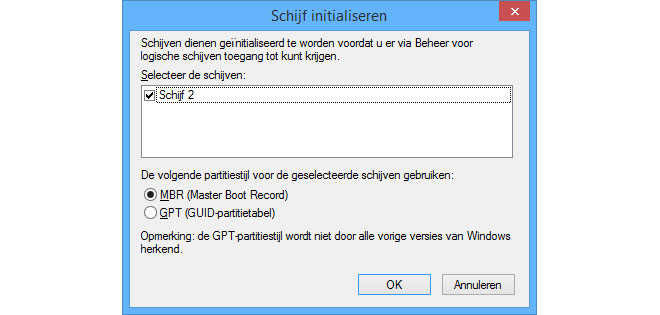
Wanneer je schijfbeheer start, merkt deze de SSD meteen op en zal je vragen de schijf te initialiseren. Kies bij initialiseren gewoon voor de MBR optie. Dat werkt prima. GPT heeft wat afhankelijkheden waar ik je niet mee wil vermoeien. Gezien het een schijf kleiner dan 2.2 TB is, biedt GPT voordelen die verwaarloosbaar zijn.
Nu zal de schijf in het schijfbeheer overzicht zichtbaar zijn. In mijn geval als schijf 2. Daarachter een groot, zwart vlak met niet-toegewezen opslagruimte. Met de rechter muistoets daarop klikken en kiezen voor een nieuw eenvoudig volume. Ook dit keer kies ik de eenvoudige weg.
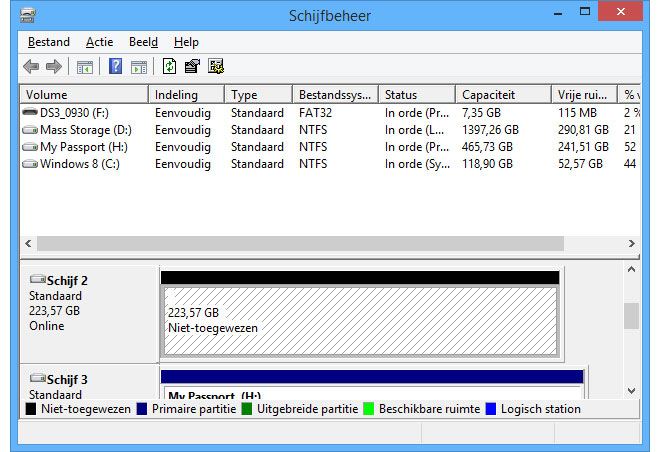
Bij de wizard die nu start kun je gewoon tot het einde op Oké blijven klikken. Nouja, bijna aan het einde kun je een handige naam aan de schijf geven. Bijvoorbeeld ‘Games’. Een paar seconde later opent Windows Verkenner en zie je een keurige, lege SSD. Tijd om je games naar de SSD te verplaatsen.
Techniek
SanDisk heeft de Extreme Pro SSD voorzien van een Marvell 88SS9187-BLD2 controller. De geheugenchips zijn gefabriceerd door SanDisk zelf met een 19nm procedé waardoor deze lekker snel en energiezuinig draaien.
Belangrijk verschil tussen deze Pro versie en de Ultra II is de aanwezigheid van nCache. De SSD zal bij het schrijven van data eerst naar deze snellere nCache schrijven en van daaruit de data naar de langzamere MLC NAND geheugenchips verplaatsen. Dit merk je in een betere performance tijdens het verplaatsen van grote hoeveelheden data. Een situatie waarbij dit speelt is wanneer je de SSD gebruikt als tijdelijke locatie (cache) voor het bewerken van video’s. Bij games zal je hier minder van merken en bij regulier gebruik is het maar de vraag of je echt grote verschillen zal ervaren ten opzichte van de Ultra II SSD’s. In vergelijking tot de Samsung 840 Evo is het verschil wel groot. Dan presteert deze drive ongeveer 12% sneller.

Gratis software
Een enorme meerwaarde bij SanDisk SSD’s is de SanDisk SSD Dashboard. Deze software houdt de prestaties van de Extreme Pro (en andere SanDisk SSD’s) in de gaten. Via deze software is het ook mogelijk om snel en simpel de firmware van SanDisk’s SSD’s te upgraden. Een Firmware upgrade leidt doorgaans tot hogere snelheden en stabielere prestaties. Bovendien houdt de software de slijtage bij zodat je tijdig een waarschuwing krijgt om de SSD te vervangen. Op deze SSD geeft SanDisk 10 jaar garantie.
SanDisk SSD Dashboard is geheel in het Nederlands en heeft sinds onze review van de SanDisk Ultra II drive de nodige updates gekregen. Zo is de software nu in staat om waarschuwingen over de prestaties van de SSD aan je door te geven via e-mail of SMS. Hierdoor hoef je er niet steeds aan te denken om de software te openen. Slim!
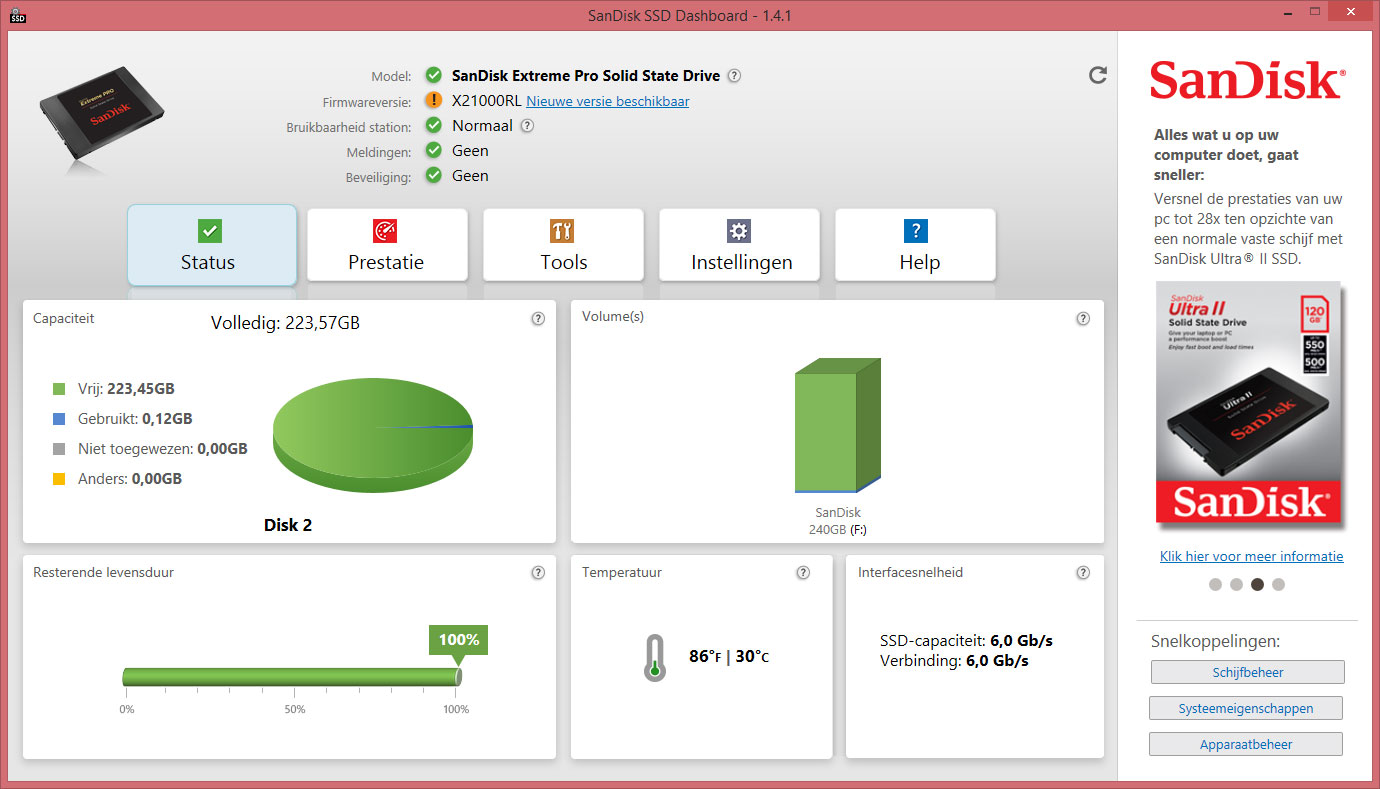
Verder bevat de software features als secure erase om data veilig van de drive te verwijderen. Wil je nog meer zekerheid, gebruik je Crypto Erase. Tenslotte is het nog mogelijk om S.M.A.R.T. tests uit te voeren om zeker te zijn of de drive kwalitatief nog voldoet. Mijn tip is om deze meteen na uitpakken uit te voeren. Kom je dan problemen tegen, kun je de drive bij de winkel omwisselen.
Vanuit de SanDisk SSD Dashboard is het ook mogelijk om zelf cloning software van Apricorn te downloaden en te gebruiken. Het gaat om een single-use versie.
De Benchmark
SanDisk zet een leessnelheid van 550MB/s en een schrijfsnelheid van 520MB/s op de verpakking. Op de website is de schrijfsnelheid al iets lager gezet en wel op 515MB/s. In onze eigen benchmark komt de SanDisk Extreme Pro lang niet zo ver. Deze blijft steken op een leessnelheid van 431.6MB/s en een schrijfsnelheid van 392.9MB/s. Net als bij de Ultra II een stuk lager, maar wel beter dan de Ultra II. Ook hier zijn we niet gewend dat SanDisk lager scoort dan het adverteert. Jammer.
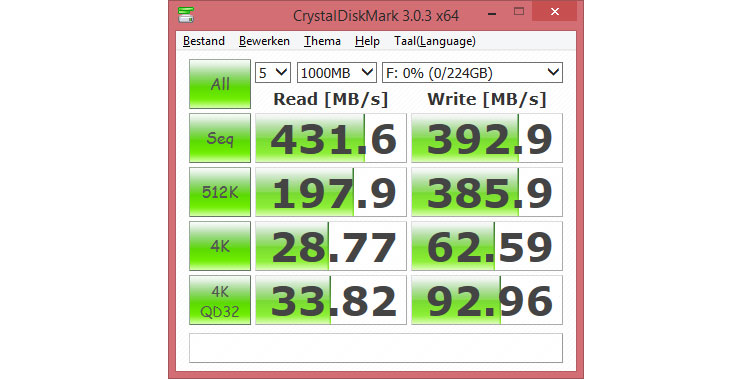
Beschikbaarheid
SanDisk geeft 10 jaar garantie op de SSD. Hij wordt aangeboden in de varianten 240GB (deze review), 480GB en 960GB. Deze SSD is onder anderen te koop via Bol.com.


